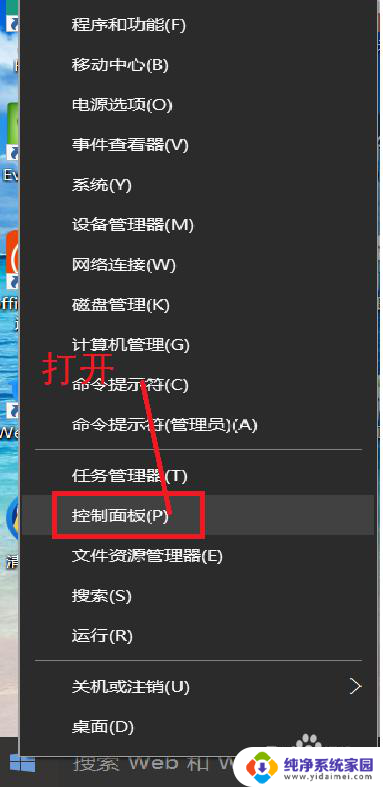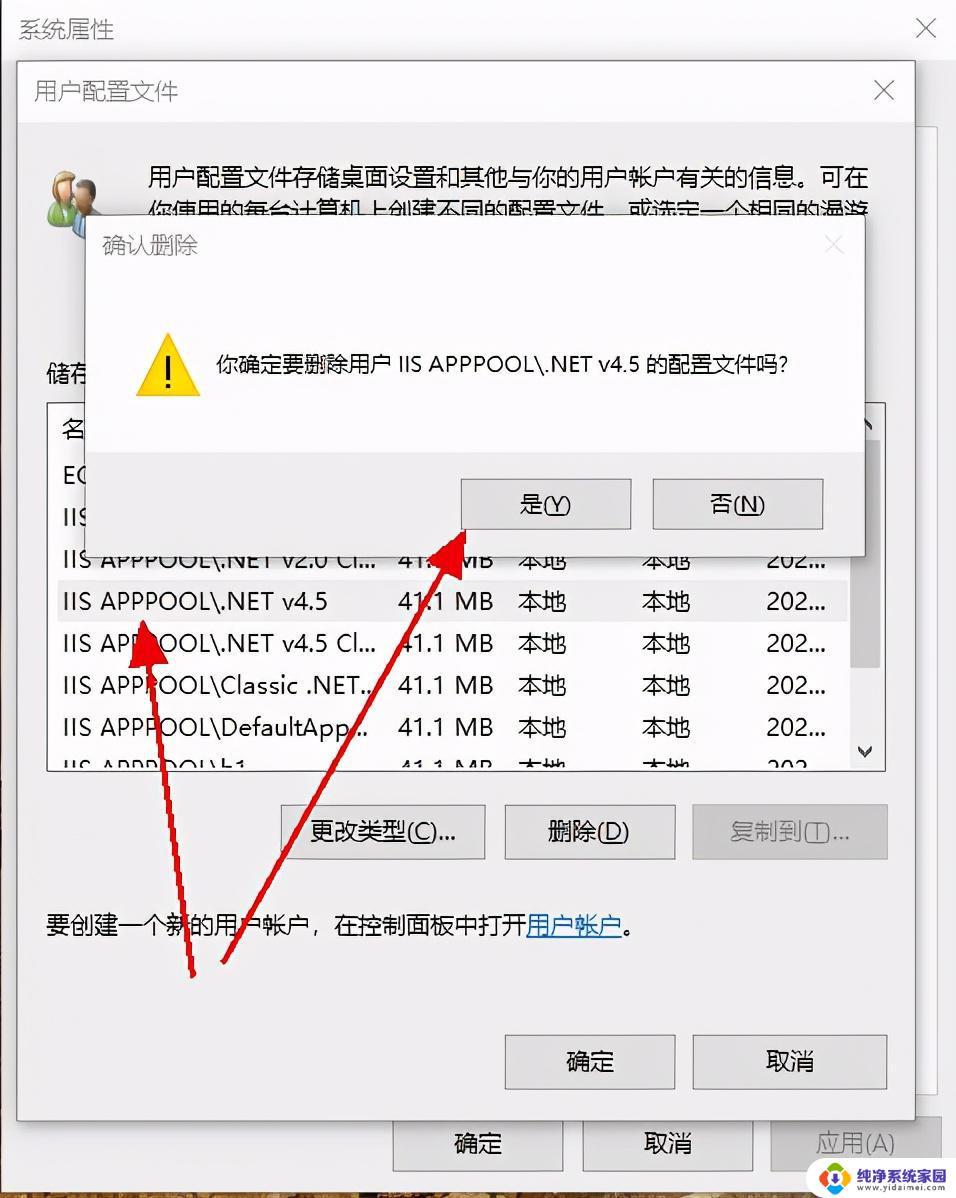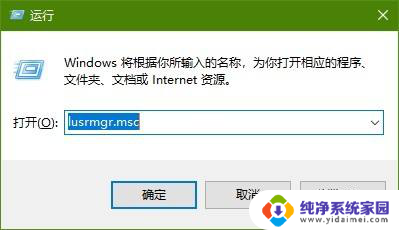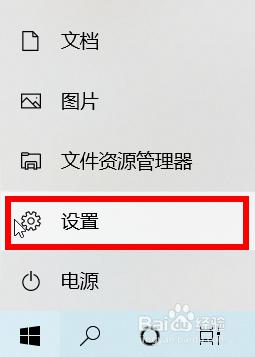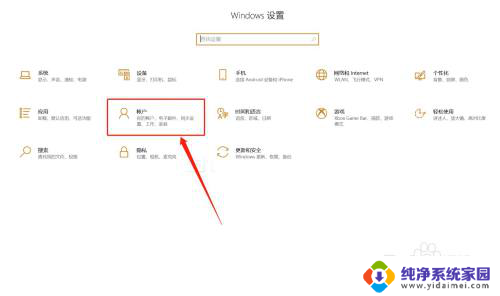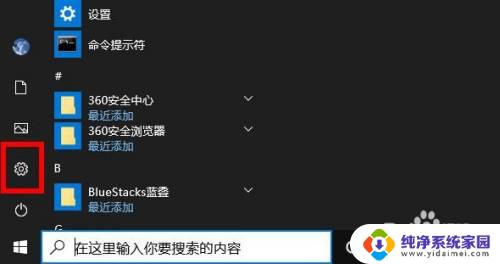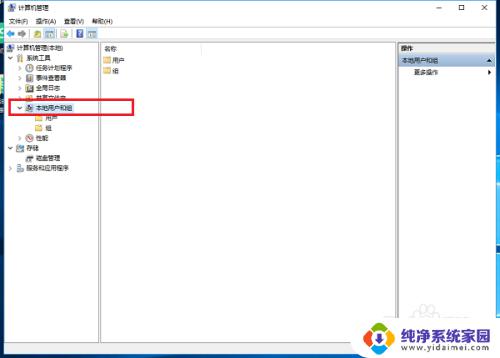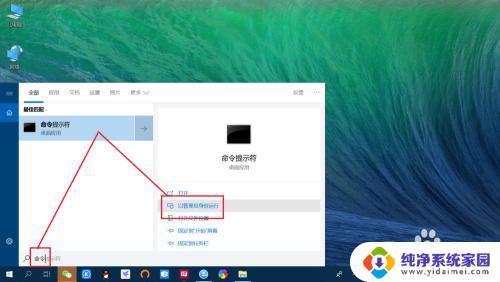win10怎么把管理员账户删除 win10删除管理员账户的详细步骤
更新时间:2023-09-07 16:57:10作者:jiang
win10怎么把管理员账户删除,在使用Windows 10操作系统时,有时候我们可能需要删除管理员账户,删除管理员账户可以帮助我们管理用户权限,提高系统的安全性。如何在Win10中删除管理员账户呢?下面将为大家详细介绍删除管理员账户的步骤。通过遵循以下简单的指导,您可以轻松地完成这一操作。请继续阅读以下内容,获取更多有关Win10删除管理员账户的信息。
1、首先在桌面上找到这台电脑,鼠标右键,选择[管理] 。
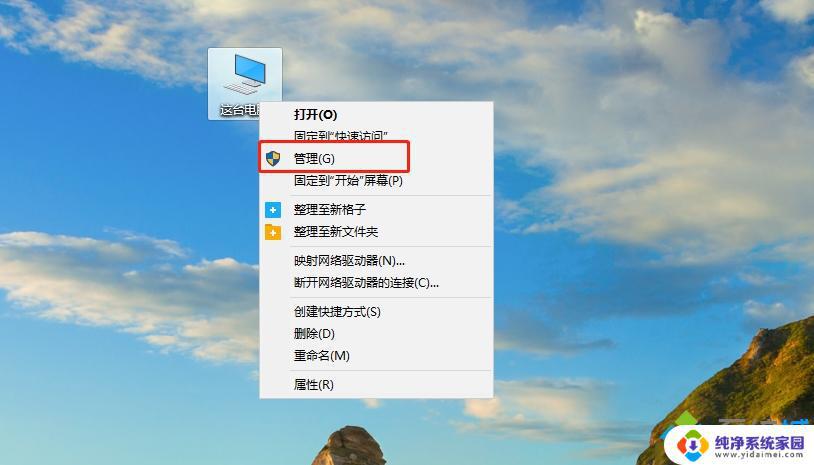
2、打开后,您将被重定向到计算机管理页面。单击本地用户和组 - 选择用户文件夹 - 找到计算机\默认帐户管理员 。
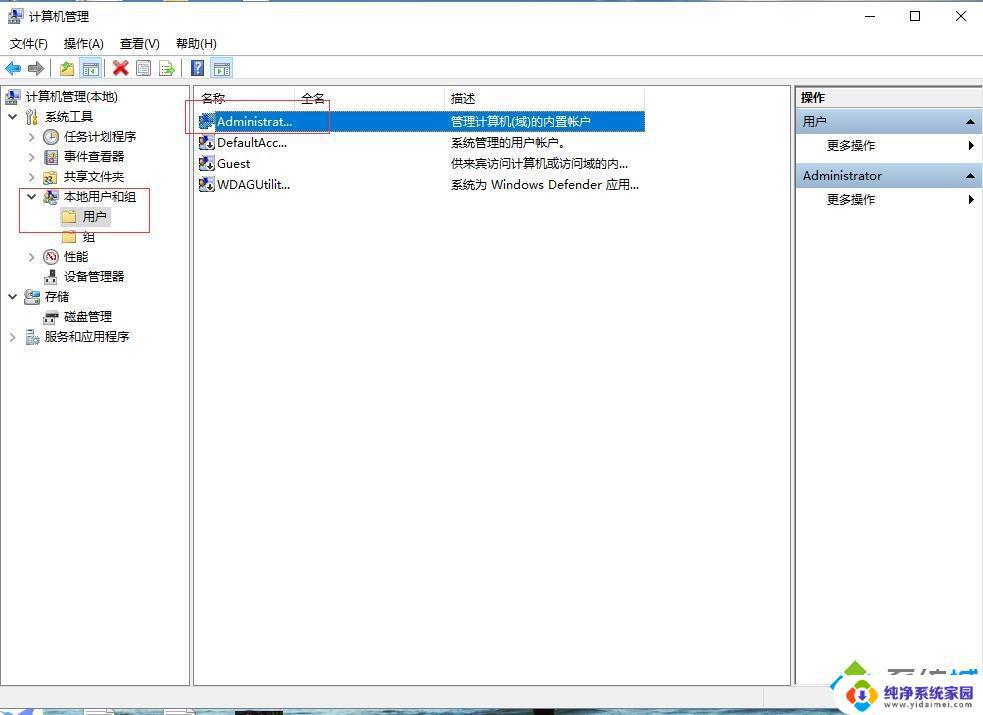
3、右键单击管理员帐户 - 选择属性 。
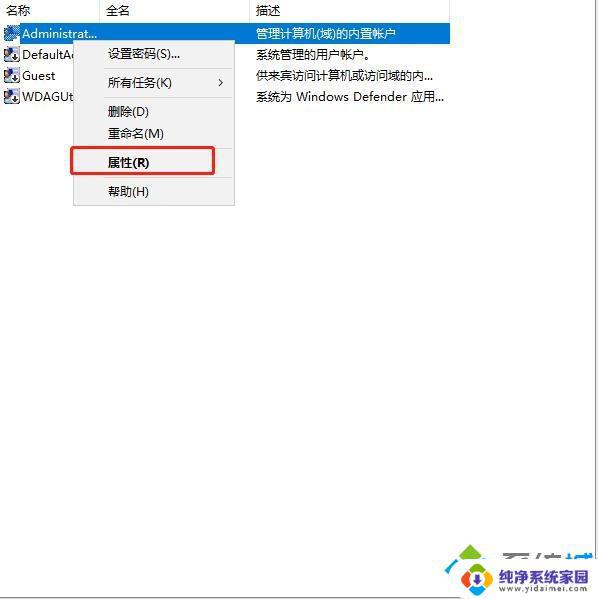
4、打开属性后 - 检查帐户是否已禁用 - 确定 。
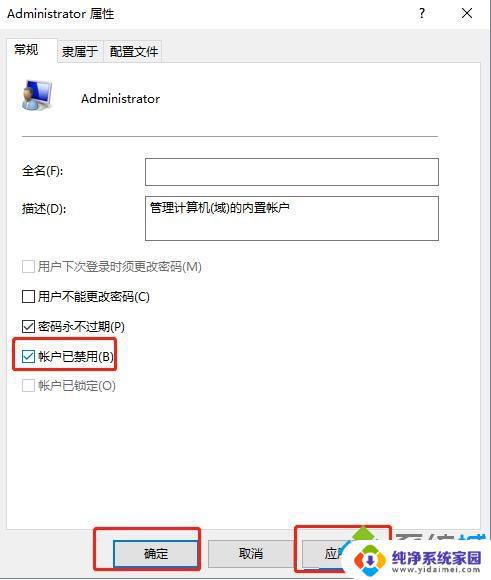
以上就是如何删除Win10管理员账户的全部内容,如果您遇到相同的问题,请参考本文中的步骤进行修复,希望这对大家有所帮助。